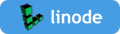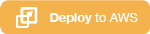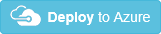setup-ipsec-vpn
IPsec VPN 服务器一键安装脚本
使用 Linux 脚本一键快速搭建自己的 IPsec VPN 服务器。支持 IPsec/L2TP, Cisco IPsec 和 IKEv2 协议。
IPsec VPN 可以加密你的网络流量,以防止在通过因特网传送时,你和 VPN 服务器之间的任何人对你的数据的未经授权的访问。在使用不安全的网络时,这是特别有用的,例如在咖啡厅,机场或旅馆房间。
我们将使用 Libreswan 作为 IPsec 服务器,以及 xl2tpd 作为 L2TP 提供者。
| » :book: Book: 搭建自己的 VPN 服务器分步指南 [中文 | English | Español | Deutsch | Français | Italiano | 日本語] |
快速开始
首先,在你的 Linux 服务器* 上安装 Ubuntu, Debian 或者 CentOS。
使用以下命令快速搭建 IPsec VPN 服务器:
wget https://get.vpnsetup.net -O vpn.sh && sudo sh vpn.sh
你的 VPN 登录凭证将会被自动随机生成,并在安装完成后显示。
可选: 在同一台服务器上安装 WireGuard 和/或 OpenVPN。
查看脚本的示例输出(终端记录)。
**注:** 此终端记录仅用于演示目的。该记录中的 VPN 凭据 **无效**。如果无法下载,请点这里。
你也可以使用 `curl` 下载: ```bash curl -fsSL https://get.vpnsetup.net -o vpn.sh && sudo sh vpn.sh ``` 或者,你也可以使用这些链接: ```bash https://github.com/hwdsl2/setup-ipsec-vpn/raw/master/vpnsetup.sh https://gitlab.com/hwdsl2/setup-ipsec-vpn/-/raw/master/vpnsetup.sh ``` 如果无法下载,打开 [vpnsetup.sh](/setup-ipsec-vpn/vpnsetup.sh),然后点击右边的 `Raw` 按钮。按快捷键 `Ctrl/Cmd+A` 全选,`Ctrl/Cmd+C` 复制,然后粘贴到你喜欢的编辑器。另外,你也可以使用预构建的 Docker 镜像。如需了解其它选项以及客户端配置,请继续阅读以下部分。
* 一个云服务器,虚拟专用服务器 (VPS) 或者专用服务器。
功能特性
- 全自动的 IPsec VPN 服务器配置,无需用户输入
- 支持具有强大和快速加密算法(例如 AES-GCM)的 IKEv2 模式
- 生成 VPN 配置文件以自动配置 iOS, macOS 和 Android 设备
- 支持 Windows, macOS, iOS, Android, Chrome OS 和 Linux 客户端
- 包括辅助脚本以管理 VPN 用户和证书
系统要求
一个云服务器,虚拟专用服务器 (VPS) 或者专用服务器,安装以下操作系统之一:
- Ubuntu 24.04 或者 22.04
- Debian 12 或者 11
- CentOS Stream 10 或者 9
- Rocky Linux 或者 AlmaLinux
- Oracle Linux
- Amazon Linux 2
其他受支持的 Linux 发行版。
- Raspberry Pi OS (Raspbian) - Kali Linux - Alpine Linux - Red Hat Enterprise Linux (RHEL)这也包括公共云服务中的 Linux 虚拟机,例如 DigitalOcean, Vultr, Linode, OVH 和 Microsoft Azure。公共云用户也可以使用用户数据部署。
使用以下按钮快速部署:
对于有外部防火墙的服务器(比如 EC2/GCE),请为 VPN 打开 UDP 端口 500 和 4500。
另外,你也可以使用预构建的 Docker 镜像。高级用户可以在 Raspberry Pi 上安装。[1] [2]
:warning: 不要 在你的 PC 或者 Mac 上运行这些脚本!它们只能用在服务器上!
安装说明
首先,更新你的服务器:运行 sudo apt-get update && sudo apt-get dist-upgrade (Ubuntu/Debian) 或者 sudo yum update 并重启。这一步是可选的,但推荐。
要安装 VPN,请从以下选项中选择一个:
选项 1: 使用脚本随机生成的 VPN 登录凭证(完成后会显示)。
wget https://get.vpnsetup.net -O vpn.sh && sudo sh vpn.sh
选项 2: 编辑脚本并提供你自己的 VPN 登录凭证。
wget https://get.vpnsetup.net -O vpn.sh
nano -w vpn.sh
[替换为你自己的值: YOUR_IPSEC_PSK, YOUR_USERNAME 和 YOUR_PASSWORD]
sudo sh vpn.sh
注: 一个安全的 IPsec PSK 应该至少包含 20 个随机字符。
选项 3: 将你自己的 VPN 登录凭证定义为环境变量。
# 所有变量值必须用 '单引号' 括起来
# *不要* 在值中使用这些字符: \ " '
wget https://get.vpnsetup.net -O vpn.sh
sudo VPN_IPSEC_PSK='你的IPsec预共享密钥' \
VPN_USER='你的VPN用户名' \
VPN_PASSWORD='你的VPN密码' \
sh vpn.sh
你可以选择在同一台服务器上安装 WireGuard 和/或 OpenVPN。如果你的服务器运行 CentOS Stream, Rocky Linux 或 AlmaLinux,请先安装 OpenVPN/WireGuard,然后安装 IPsec VPN。
如果无法下载,请点这里。
你也可以使用 `curl` 下载。例如: ```bash curl -fL https://get.vpnsetup.net -o vpn.sh sudo sh vpn.sh ``` 或者,你也可以使用这些链接: ```bash https://github.com/hwdsl2/setup-ipsec-vpn/raw/master/vpnsetup.sh https://gitlab.com/hwdsl2/setup-ipsec-vpn/-/raw/master/vpnsetup.sh ``` 如果无法下载,打开 [vpnsetup.sh](/setup-ipsec-vpn/vpnsetup.sh),然后点击右边的 `Raw` 按钮。按快捷键 `Ctrl/Cmd+A` 全选,`Ctrl/Cmd+C` 复制,然后粘贴到你喜欢的编辑器。我需要安装较旧版本的 Libreswan 版本 4。
一般建议使用最新的 [Libreswan](https://libreswan.org/) 版本 5,它是本项目的默认版本。但是,如果你想要安装较旧版本的 Libreswan 版本 4: ```bash wget https://get.vpnsetup.net -O vpn.sh sudo VPN_SWAN_VER=4.15 sh vpn.sh ``` **注:** 如果 Libreswan 版本 5 已经安装,你可能需要首先[卸载 VPN](/setup-ipsec-vpn/docs/uninstall-zh.html),然后安装 Libreswan 版本 4。或者,你也可以下载[升级脚本](#升级libreswan),编辑它并指定 `SWAN_VER=4.15`,然后运行脚本。自定义 VPN 选项
使用其他的 DNS 服务器
在 VPN 已连接时,客户端默认配置为使用 Google Public DNS。在安装 VPN 时,你可以为所有的 VPN 模式指定另外的 DNS 服务器。这是可选的。示例如下:
sudo VPN_DNS_SRV1=1.1.1.1 VPN_DNS_SRV2=1.0.0.1 sh vpn.sh
使用 VPN_DNS_SRV1 指定主 DNS 服务器,使用 VPN_DNS_SRV2 指定辅助 DNS 服务器(可选)。
以下是一些流行的公共 DNS 提供商的列表,供你参考。
| 提供商 | 主 DNS | 辅助 DNS | 注释 |
|---|---|---|---|
| Google Public DNS | 8.8.8.8 | 8.8.4.4 | 本项目默认 |
| Cloudflare | 1.1.1.1 | 1.0.0.1 | 另见:Cloudflare for families |
| Quad9 | 9.9.9.9 | 149.112.112.112 | 阻止恶意域 |
| OpenDNS | 208.67.222.222 | 208.67.220.220 | 阻止网络钓鱼域,可配置。 |
| CleanBrowsing | 185.228.168.9 | 185.228.169.9 | 域过滤器可用 |
| NextDNS | 按需选择 | 按需选择 | 广告拦截,免费套餐可用。了解更多。 |
| Control D | 按需选择 | 按需选择 | 广告拦截,可配置。了解更多。 |
如果你需要在安装 VPN 之后更改 DNS 服务器,参见高级用法。
注: 如果服务器上已经配置了 IKEv2,则以上变量对 IKEv2 模式无效。在这种情况下,如需自定义 IKEv2 选项(例如 DNS 服务器),你可以首先 移除 IKEv2,然后运行 sudo ikev2.sh 重新配置。
自定义 IKEv2 选项
在安装 VPN 时,高级用户可以自定义 IKEv2 选项。这是可选的。
选项 1: 在安装 VPN 时跳过 IKEv2,然后使用自定义选项配置 IKEv2。
在安装 VPN 时,你可以跳过 IKEv2,仅安装 IPsec/L2TP 和 IPsec/XAuth ("Cisco IPsec") 模式: ```bash sudo VPN_SKIP_IKEV2=yes sh vpn.sh ``` (可选)如需为 VPN 客户端指定另外的 DNS 服务器,你可以定义 `VPN_DNS_SRV1` 和 `VPN_DNS_SRV2`(可选)。有关详细信息,参见[使用其他的 DNS 服务器](#使用其他的-dns-服务器)。 然后运行 IKEv2 辅助脚本以使用自定义选项以交互方式配置 IKEv2: ```bash sudo ikev2.sh ``` 你可以自定义以下选项:VPN 服务器的域名,第一个客户端的名称和证书有效期,VPN 客户端的 DNS 服务器以及是否对客户端配置文件进行密码保护。 **注:** 如果服务器上已经配置了 IKEv2,则 `VPN_SKIP_IKEV2` 变量无效。在这种情况下,如需自定义 IKEv2 选项,你可以首先 [移除 IKEv2](/setup-ipsec-vpn/docs/ikev2-howto-zh.html#移除-ikev2),然后运行 `sudo ikev2.sh` 重新配置。选项 2: 使用环境变量自定义 IKEv2 选项。
在安装 VPN 时,你可以指定一个域名作为 IKEv2 服务器地址。这是可选的。该域名必须是一个全称域名(FQDN)。示例如下: ```bash sudo VPN_DNS_NAME='vpn.example.com' sh vpn.sh ``` 类似地,你可以指定第一个 IKEv2 客户端的名称。如果未指定,则使用默认值 `vpnclient`。 ```bash sudo VPN_CLIENT_NAME='your_client_name' sh vpn.sh ``` 在 VPN 已连接时,客户端默认配置为使用 [Google Public DNS](https://developers.google.com/speed/public-dns/)。你可以为所有的 VPN 模式指定另外的 DNS 服务器。示例如下: ```bash sudo VPN_DNS_SRV1=1.1.1.1 VPN_DNS_SRV2=1.0.0.1 sh vpn.sh ``` 默认情况下,导入 IKEv2 客户端配置时不需要密码。你可以选择使用随机密码保护客户端配置文件。 ```bash sudo VPN_PROTECT_CONFIG=yes sh vpn.sh ```供参考:IKEv1 和 IKEv2 参数列表。
| IKEv1 参数\* |默认值 |自定义(环境变量)\*\* | | ------------ | ---- | ----------------- | |服务器地址(DNS域名)| - |不能,但你可以使用 DNS 域名进行连接 | |服务器地址(公网IP)|自动检测 | VPN_PUBLIC_IP | | IPsec 预共享密钥 |自动生成 | VPN_IPSEC_PSK | | VPN 用户名 | vpnuser | VPN_USER | | VPN 密码 |自动生成 | VPN_PASSWORD | |客户端的 DNS 服务器 |Google Public DNS | VPN_DNS_SRV1, VPN_DNS_SRV2 | |跳过 IKEv2 安装 |no | VPN_SKIP_IKEV2=yes | \* 这些 IKEv1 参数适用于 IPsec/L2TP 和 IPsec/XAuth ("Cisco IPsec") 模式。 \*\* 在运行 vpn(setup).sh 时将这些定义为环境变量。 | IKEv2 参数\* |默认值 |自定义(环境变量)\*\* |自定义(交互式)\*\*\* | | ----------- | ---- | ------------------ | ----------------- | |服务器地址(DNS域名)| - | VPN_DNS_NAME | ✅ | |服务器地址(公网IP)|自动检测 | VPN_PUBLIC_IP | ✅ | |第一个客户端的名称 | vpnclient | VPN_CLIENT_NAME | ✅ | |客户端的 DNS 服务器 |Google Public DNS | VPN_DNS_SRV1, VPN_DNS_SRV2 | ✅ | |保护客户端配置文件 |no | VPN_PROTECT_CONFIG=yes | ✅ | |启用/禁用 MOBIKE |如果系统支持则启用 | ❌ | ✅ | |客户端证书有效期 | 10 年(120 个月)| VPN_CLIENT_VALIDITY\*\*\*\* | ✅ | | CA 和服务器证书有效期 | 10 年(120 个月)| ❌ | ❌ | | CA 证书名称 | IKEv2 VPN CA | ❌ | ❌ | |证书密钥长度 | 3072 bits | ❌ | ❌ | \* 这些 IKEv2 参数适用于 IKEv2 模式。 \*\* 在运行 vpn(setup).sh 时,或者在自动模式下配置 IKEv2 时 (`sudo ikev2.sh --auto`) 将这些定义为环境变量。 \*\*\* 可以在交互式配置 IKEv2 期间自定义 (`sudo ikev2.sh`)。参见上面的选项 1。 \*\*\*\* 使用 `VPN_CLIENT_VALIDITY` 定义客户端证书的有效期(单位:月)。它必须是 1 到 120 之间的整数。 除了这些参数,高级用户还可以在安装时 [自定义 VPN 子网](/setup-ipsec-vpn/docs/advanced-usage-zh.html#自定义-vpn-子网)。下一步
配置你的计算机或其它设备使用 VPN。请参见:
配置 IPsec/XAuth (“Cisco IPsec”) VPN 客户端
阅读 :book: VPN book 以访问 额外内容。
开始使用自己的专属 VPN! :sparkles::tada::rocket::sparkles:
重要提示
Windows 用户 对于 IPsec/L2TP 模式,在首次连接之前需要 修改注册表,以解决 VPN 服务器或客户端与 NAT(比如家用路由器)的兼容问题。
同一个 VPN 账户可以在你的多个设备上使用。但是由于 IPsec/L2TP 的局限性,如果需要连接在同一个 NAT(比如家用路由器)后面的多个设备,你必须使用 IKEv2 或者 IPsec/XAuth 模式。要查看或更改 VPN 用户账户,请参见 管理 VPN 用户。
对于有外部防火墙的服务器(比如 EC2/GCE),请为 VPN 打开 UDP 端口 500 和 4500。阿里云用户请参见 #433。
在 VPN 已连接时,客户端配置为使用 Google Public DNS。如果偏好其它的域名解析服务,请参见 高级用法。
使用内核支持有助于提高 IPsec/L2TP 性能。它在所有 受支持的系统 上可用。Ubuntu 系统需要安装 linux-modules-extra-$(uname -r) 软件包并运行 service xl2tpd restart。
这些脚本在更改现有的配置文件之前会先做备份,使用 .old-日期-时间 为文件名后缀。
升级Libreswan
| 使用以下命令更新你的 VPN 服务器上的 Libreswan(更新日志 | 通知列表)。 |
wget https://get.vpnsetup.net/upg -O vpnup.sh && sudo sh vpnup.sh
如果无法下载,请点这里。
你也可以使用 `curl` 下载: ```bash curl -fsSL https://get.vpnsetup.net/upg -o vpnup.sh && sudo sh vpnup.sh ``` 或者,你也可以使用这些链接: ```bash https://github.com/hwdsl2/setup-ipsec-vpn/raw/master/extras/vpnupgrade.sh https://gitlab.com/hwdsl2/setup-ipsec-vpn/-/raw/master/extras/vpnupgrade.sh ``` 如果无法下载,打开 [vpnupgrade.sh](/setup-ipsec-vpn/extras/vpnupgrade.sh),然后点击右边的 `Raw` 按钮。按快捷键 `Ctrl/Cmd+A` 全选,`Ctrl/Cmd+C` 复制,然后粘贴到你喜欢的编辑器。当前支持的 Libreswan 最新版本是 5.3。查看已安装版本:ipsec --version。
注: xl2tpd 可以使用系统的软件包管理器进行更新,例如 Ubuntu/Debian 上的 apt-get。
管理 VPN 用户
请参见 管理 VPN 用户。
高级用法
请参见 高级用法。
- 使用其他的 DNS 服务器
- 域名和更改服务器 IP
- 仅限 IKEv2 的 VPN
- VPN 内网 IP 和流量
- 指定 VPN 服务器的公有 IP
- 自定义 VPN 子网
- 转发端口到 VPN 客户端
- VPN 分流
- 访问 VPN 服务器的网段
- VPN 服务器网段访问 VPN 客户端
- 更改 IPTables 规则
- 部署 Google BBR 拥塞控制
卸载 VPN
要卸载 IPsec VPN,运行辅助脚本:
警告: 此辅助脚本将从你的服务器中删除 IPsec VPN。所有的 VPN 配置将被永久删除,并且 Libreswan 和 xl2tpd 将被移除。此操作不可撤销!
wget https://get.vpnsetup.net/unst -O unst.sh && sudo bash unst.sh
如果无法下载,请点这里。
你也可以使用 `curl` 下载: ```bash curl -fsSL https://get.vpnsetup.net/unst -o unst.sh && sudo bash unst.sh ``` 或者,你也可以使用这些链接: ```bash https://github.com/hwdsl2/setup-ipsec-vpn/raw/master/extras/vpnuninstall.sh https://gitlab.com/hwdsl2/setup-ipsec-vpn/-/raw/master/extras/vpnuninstall.sh ```更多信息请参见 卸载 VPN。
问题和反馈
- 如果你有对本项目的建议,请提交一个 改进建议,或者欢迎提交 Pull request。
- 如果你发现了一个可重复的程序漏洞,请为 IPsec VPN 或者 VPN 脚本 提交一个错误报告。
- 有问题需要提问?请先搜索 已有的 issues 以及在 这个 Gist 和 我的博客 上已有的留言。
- VPN 的相关问题可在 Libreswan 或 strongSwan 邮件列表提问,或者参考这些网站:[1] [2] [3] [4] [5]。
授权协议
版权所有 (C) 2014-2025 Lin Song 
基于 Thomas Sarlandie 的工作 (版权所有 2012)

这个项目是以 知识共享署名-相同方式共享3.0 许可协议授权。
必须署名: 请包括我的名字在任何衍生产品,并且让我知道你是如何改善它的!